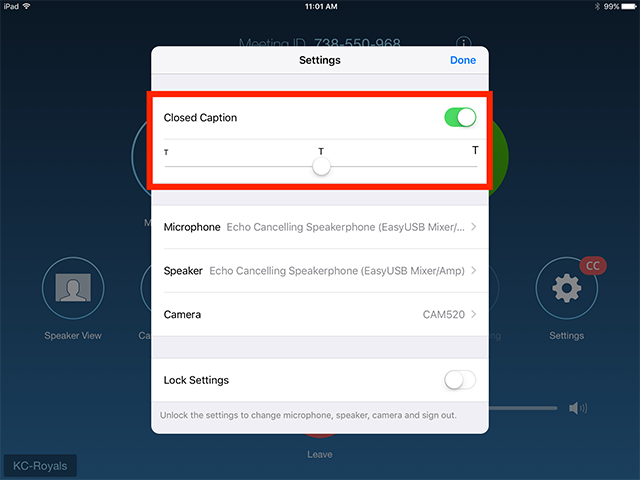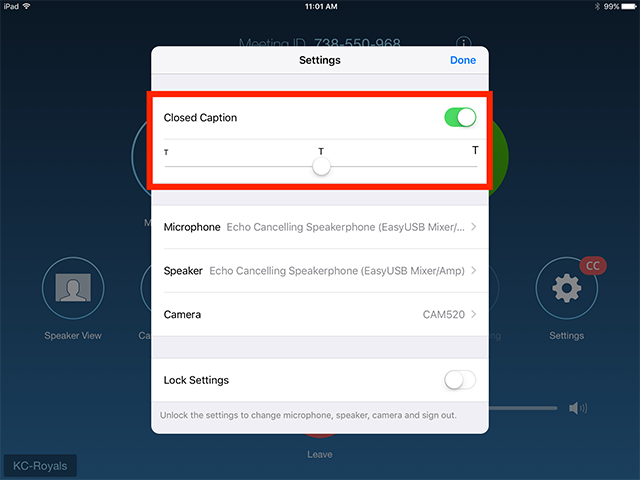Zoom Rooms で字幕を表示する
概要
ミーティングで字幕またはライブ文字起こしを使用できる場合は、Zoom Rooms の画面で字幕を表示できます。
この記事の内容:
前提条件
- Windows 版カンファレンス ルーム向け Zoom Rooms 3.6 以降(字幕表示のみ)
-
Zoom Rooms コントローラ(字幕表示のみ)
- Android: 4.0.21521.0116 以降
- iOS: 4.0.21521.0116 以降
-
字幕またはライブ文字起こしを使用したミーティング
字幕の有効化(管理者)
- Zoom ウェブポータルにサインインします。
- ナビゲーション パネルで、[ルーム管理]、[Zoom Rooms] の順にクリックします。
- 字幕を有効にする Zoom Room の [編集] をクリックします。
- [ミーティング] を選択します。
- [ミーティング中(詳細)] で [字幕] をオンにします。
字幕またはライブ文字起こしを表示する
- ミーティングで字幕またはライブ文字起こしが使用できる場合は、コントローラの設定アイコンに CC が表示されます。

- [設定] をクリックし、[文字起こし/字幕] をオンに切り替えます。
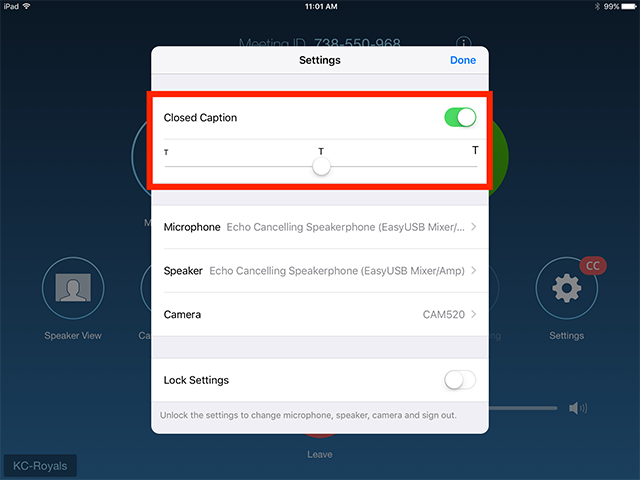
Zoom Room の画面に字幕が表示されます。 - (オプション)テキストのサイズを調整します。